Veel gebruikers gebruiken SD-kaarten als interne opslag (oftewel adopteerbare opslag), vooral mensen met Android 6.0 (Marshmallow) op hun telefoon. Maar wanneer ze een fabrieksreset formatteren of uitvoeren, verliezen ze gegevens van SD-kaarten die zijn geformatteerd als interne opslag.
In dit bericht zul je weinig maar effectieve Android SD-kaarten vinden voor het herstellen van interne opslag voor het herstellen van gegevens van SD-kaarten die zijn geformatteerd als interne opslag. U zult ook leren hoe u beschadigde SD-kaarten kunt repareren die zijn opgemaakt als interne opslag.
Vrij SD Kaart Herstel Gereedschap.
Herstellen gegevens van Korrupt, beschadigde en geformatteerde SD-kaarten van alle merken op Windows. Probeer nu!
Laten we beginnen …
Geheugenkaarten worden met de dag groter, sneller en goedkoper. Dit maakt ze een perfect apparaat om te worden gebruikt als massaopslag voor foto’s, video’s, muziek of als back-upopslagapparaat voor bestanden.
Hoewel SD-kaarten over het algemeen zeer betrouwbaar zijn op het gebied van gegevensopslag, maar ze hebben een aantal unieke risico’s wanneer ze als interne opslag worden gebruikt.
Stel dat u uw SD-kaart als interne opslag gebruikt en om een of andere reden uw apparaat moet formatteren of de fabrieksinstellingen moet herstellen. Weet jij wat er zal gebeuren? Al uw gegevens die in de interne opslag zijn opgeslagen, worden gewist en u kunt niets anders doen dan gegevens herstellen van een SD-kaart die als interne opslag is geformatteerd.
Problemen tijdens het gebruik SD-kaart als Intern geheugen
- U kunt bestanden niet verplaatsen of overbrengen van pc naar telefoon met behulp van een USB-kabel.
- Sommige apps werken niet goed omdat apps toegang nodig hebben tot de SD-kaart.
- U kunt geen schermafbeeldingen maken, omdat deze foutmeldingen weergeeft – ‘het is niet toegestaan door de app‘.
- Bladeren door bestanden werkt niet meer en zelfs bestandsbeheer werkt niet meer.
- En veel van dergelijke problemen.
In het algemeen, wanneer een gebruiker met dergelijke problemen wordt geconfronteerd, neigen zij ertoe de SD-kaart te formatteren of een fabrieksreset uit te voeren om het probleem op te lossen. Als u de SD-kaart formatteert of de fabrieksinstellingen herstelt, worden alle gegevens van de geheugenkaart verwijderd.
Hoe Herstellen Data van SD-kaart geformatteerd als Intern geheugen?
Maar maak je er geen zorgen meer over. Hieronder heb ik een paar oplossingen op een rij gezet die u zeker zouden helpen om gegevens te herstellen van een SD-kaart die als interne opslag is geformatteerd.
Oplossing 1: voer de CHKDSK-opdracht uit als u de SD-kaart niet hebt geformatteerd
Dit is een effectieve (alleen als u de SD-kaart niet hebt geformatteerd) die u kunt toepassen. Als u tijdens het installeren van een SD-kaart als interne opslag een probleem ondervindt, kunt u de opdracht CHKDSK uitvoeren.
Adoptable Storage is absoluut nachtmerrie omdat de kaart vaak faalt. Dus met een niet-gecodeerde SD-kaart kunt u chkdsk in Windows uitvoeren om de SD-kaart te repareren en toegang te krijgen tot de bestanden die erin zijn opgeslagen.
Oplossing 2: Gebruik SD Kaart Gegevens Herstel Gereedschap Gegevens herstellen van Geformatteerde SD-kaart Gebruikt als Intern geheugen
Als u een geformatteerde SD-kaart als interne opslag hebt en u wilt bestanden hiervan herstellen, dan kunt u betrouwbare gebruiken SD Kaart Herste Gereedschap beschikbaar voor zowel Windows als Mac.
Het interne opslagherstel van de Android SD-kaart is krachtig en helpt u bij het herstellen van geformatteerde/verlore /verwijderde foto’s, films of andere video’s en muziek en andere audiobestanden van de SD-kaart.
Naast het herstellen van bestanden van de SD-kaart ondersteunt de software het herstel van digitale mediabestanden van andere gegevensopslagapparaten zoals geheugenkaarten (SDHC, SDXC, miniSD, microSD, MMC, CF, TF, enz.), Geheugenstick, pen drive, USB-stick, harde schijf, externe harde schijf, digitale camera’s, geheugenkaart van Android-telefoon, enz.


* De gratis versie van het programma scant en bekijkt alleen herstelbare items.
Stappen om Ophalen Data van SD-kaart geformatteerd als interne opslag
Stap 1: Selecteer Gewenst Locatie
Selecteer eerst het station, externe media of volume waarvan u verwijderde mediabestanden wilt herstellen. Klik na het selecteren op 'Scannen'.

Stap 2: Voorbeeld hersteld Media Bestanden
Vervolgens kunt u een voorbeeld van de herstelbare mediabestanden bekijken nadat het scanproces is voltooid.

Stap 3: Herstellen Media Bestanden
Ten slotte kunt u de afbeeldingen, audio en videobestanden selecteren die u wilt herstellen en op de optie 'Herstellen' klikken om ze op de gewenste locatie op te slaan.

Hoe te decoderen SD-kaart Opgemaakt als Intern geheugen?
Om te weten hoe je een SD-kaart kunt decoderen die als interne opslag is geformatteerd, kun je de onderstaande stappen doorlopen:
- Allereerst moet u naar de ‘Instellingen’ -opties op uw telefoon gaan en vervolgens naar ‘Opslag’ en vervolgens ‘Opslaginstellingen’ gaan.
- Vervolgens moet u op ‘Formatteren als draagbaar’ tikken.

- Eindelijk moet u op de optie ‘Formatteren’ tikken.
U kunt de SD-kaart vervolgens veilig van het digitale apparaat zoals smartphone, camera, tablet, enz. Ontkoppelen nadat u hem weer draagbaar heeft gemaakt.
Hoe toegang te krijgen SD-kaart Opgemaakt als Intern geheugen?
Om toegang te krijgen tot een SD-kaart die is geformatteerd als interne opslag, moet u de onderstaande stappen volgen:
- Allereerst moet u de SD-kaart in de telefoon plaatsen en vervolgens een paar seconden wachten voordat deze wordt gedetecteerd.
- Vervolgens moet u ‘Instellingen’ openen en vervolgens naar beneden scrollen en naar het gedeelte ‘Opslag’ gaan.
- Hierna tikt u op de naam van de SD-kaart die u gebruikt en tikt u op drie verticale stippen in de rechterbovenhoek van het scherm.
- Vervolgens tikt u eenvoudig op ‘Opslaginstellingen’.
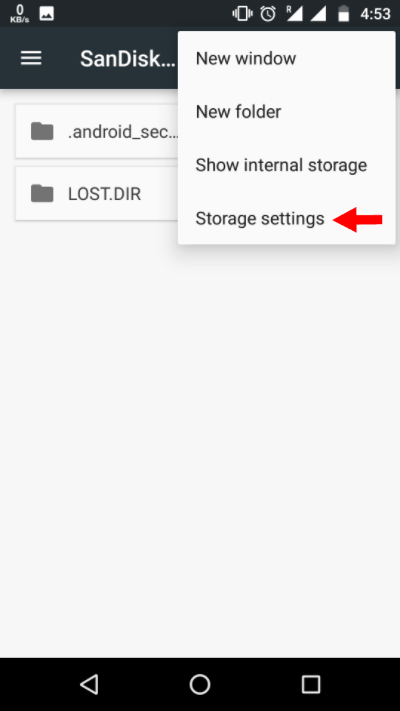
- Hierna moet u de optie ‘format as internal’ kiezen.

- Nu moet u op de optie Wissen en formatteren tikken als u de SD-kaart als interne opslag wilt formatteren.

- Hierna krijgt u een melding als de SD-kaart traag is. Daar moet je op OK tikken om door te gaan met het proces.

- Vervolgens kunt u het gegevensmigratieproces nu of later starten.

- Ten slotte tikt u eenvoudig op de optie ‘Gereed’ om het acceptatieproces van de opslag voor de SD-kaart te voltooien.

Nadat het formatteringsproces is voltooid, kunt u de SD-kaart eenvoudig verwijderen als permanente opslag. Maar vergeet niet dat het niet net als de draagbare SD-kaarten kan worden verwisseld. Er wordt dus voorgesteld om de kaart niet te verwijderen zonder de optie Uitwerpen te gebruiken.
Hoe te herstellen Geformatteerde/beschadigde/werkt niet SD-kaart Opdrachtprompt gebruiken
Meestal gebeurt het dat wanneer u een SD-kaart formatteert, verwijdert of verbergt, de opdrachtpromptregel u helpt om de verloren gegevens te vinden. Hier zijn de stappen die u kunt volgen om een geformatteerde SD-kaart te herstellen:
- Eerst moet u de SD-kaart verbinden met de Windows-pc en vervolgens met de rechtermuisknop op het Windows-pictogram klikken en vervolgens de optie ‘Zoeken’ selecteren.

- Typ nu eenvoudig: opdrachtprompt en klik er met de rechtermuisknop op en selecteer ‘Als administrator uitvoeren’. U kunt ‘Ja’ aanvinken om de opdrachtprompt als beheerder uit te voeren.
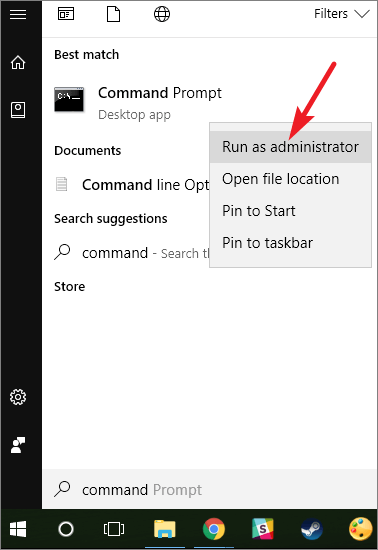
- Hierna typt u: chkdsk F: / f in de opdrachtprompt en drukt u vervolgens op Enter

OPMERKING: u kunt F: vervangen door de stationsletter van het apparaat waarop u de bestanden bent kwijtgeraakt om door te gaan.
- Vervolgens kunt u Y typen en vervolgens op Enter drukken om door te gaan.

- Hierna moet u typen: F en vervolgens nogmaals op Enter drukken. Type: F:> attrib -h -r -s / s / d *. * En druk vervolgens op Enter.

Nadat u deze stappen hebt uitgevoerd, worden de verloren bestanden gevonden en opgeslagen in een nieuwe map op de geheugenkaart. U kunt vervolgens de bestandsextensie terugzetten naar het normale bestandsformaat en vervolgens kunt u die gevonden bestanden opnieuw herbruikbaar maken.
Tips om te voorkomen SD-kaart Gegevens Verwijdering
- Bewaar altijd een juiste en geldige back-up van SD-kaartbestanden voordat u deze formatteert.
- Gebruik betrouwbaar SD kaart herstel of bestanden herstellen van een geformatteerde SD-kaart die wordt gebruikt als interne opslag.
- Houd altijd wat ruimte over op de SD-kaart om gegevensbeschadiging te voorkomen.
- Vergeet niet de optie ‘Veilig uitwerpen’ toe te passen voordat u de SD-kaart uit het apparaat verwijdert.
- Gebruik nooit het apparaat waar de SD-kaart al is geplaatst als de batterij bijna leeg is.
Conclusie
Dat waren dus enkele effectieve oplossingen en ik ben er zeker van dat u gegevens kunt herstellen van een SD-kaart die als interne opslag is geformatteerd door een van de bovengenoemde oplossingen te volgen. Maar in het geval dat de eerste oplossing faalt, moet u de tweede oplossing volgen die moet worden gebruikt SD Kaart Herstel Gereedschap.
Vergeet bovendien niet de oplossing te volgen om beschadigde of niet werkende SD-kaarten te formatteren die zijn geformatteerd als interne opslag.
Als je dit bericht nuttig en nuttig hebt gevonden, deel het dan.

Taposhi is an expert technical writer with 5+ years of experience. Her in-depth knowledge about data recovery and fascination to explore new DIY tools & technologies have helped many. She has a great interest in photography and loves to share photography tips and tricks with others.